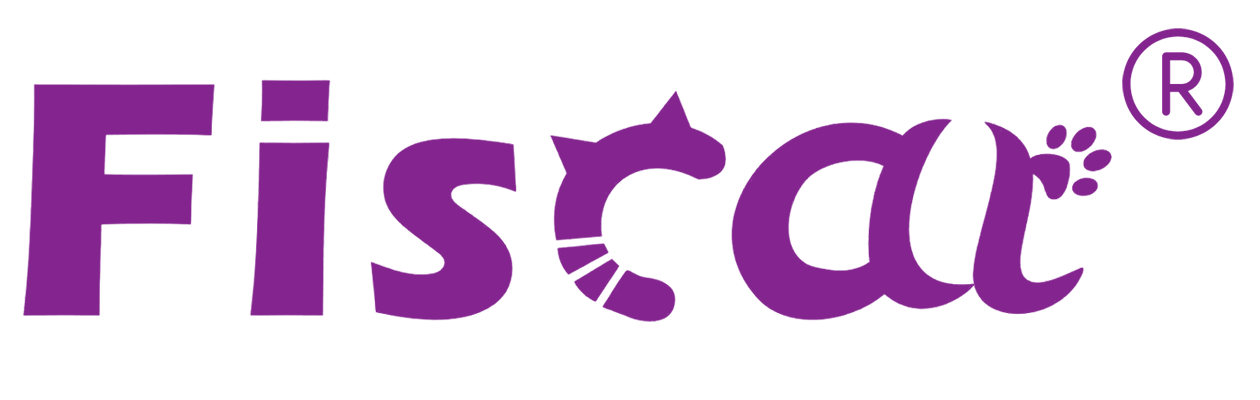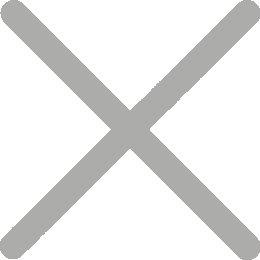Vejledningen til at indstille parametrene for Android POS ALL-IN-ONE

Android operativsystem er til en Android mobil POS, der er enkel at bruge med en intuitiv grænseflade. Det er en ideel måde til virksomheder som madvogne, hjem- og reparationsservice, markedsboder osv Vores indbyggede NFC giver dig mulighed for at tage kreditkort betalinger på farten!
Øverst til venstre i grænsefladen, sæt APK i "Slet", vælg OK, APK vil blive afinstalleret.
1.Software Installation
Sæt APK til at blive installeret i U disken og indsæt USB 2.0, vil vi se
Indholdet af U disken i Filer, klik på APK, og vælg at installere
2.Systemparameterindstilling
2.1 Netværk og internet
Wi-Fi, mobil dataforbrug, hotspot
2, 2 WIFI
Indtast systemmenuen, vælg "Indstillinger", og indtast "Netværk og Internet", vælg WiFi.
Når du har indtastet WIFI-funktionen, viser displayet det nærliggende WIFI
der kan forbindes. Det næste nummer viser WIFI signalstyrken. Vælg direkte den WIFI, der skal tilsluttes. Efter indtastning, kan vi indtaste adgangskoden til at oprette forbindelse og logge ind, CONNECT betyder tilsluttet. Når du har oprettet forbindelse, skal du klikke på det WIFI, du lige har oprettet forbindelse igen, klikke på Glem for at annullere WIFI-forbindelsen, og se IP-adressen, MAC-adressen.
Bemærk: WiFi og Ethernet kan ikke bruges samtidig
2. 3 Ethernet
Indtast systemmenuen, vælg "Indstillinger", og indtast "Netværk og Internet", vælg Ethernet.
Tilslut Ethernet-kablet, indtast Ethernet, du kan se IP-adressen
(automatisk opnået af nettet), netmaske
Bemærk: WiFi og Ethernet kan ikke bruges samtidig
2.4 Flyvetilstand
Indtast systemmenuen, vælg "Indstillinger", og indtast "Netværk og Internet", vælg Flytilstand.
Tænd flytilstand, afbryd automatisk netværket.
3.Tilsluttede enheder
3. 1 Bluetooth
Indtast systemmenuen, vælg "Indstillinger", og indtast "Tilsluttede enheder", vælg Bluetooth.
Klik på Bluetooth, og det vises ON efter åbning. Bluetooth- navnet på
Maskinen er rk3326. Du kan bruge flere Bluetooth-adresser på samme tid, og Bluetooth-adressen er et unikt nummer.
3. 2 NFC
Indtast systemmenuen, vælg "Indstillinger", og indtast "Tilsluttede enheder", vælg NFC.
Tillad dataudveksling, når tabletten rører en anden enhed. Det kan swippes som et buskort, metrokort, bankkort, og kan også swippes som et adgangskort, filoverførsel og gennemse oplysninger.
4. apps & notifikationer
Indtast systemmenuen, vælg "Indstillinger", og indtast "Tilsluttede enheder", vælg apps & notifikationer.
• APP info
• Anmeldelser
• APP- tilladelser
• Avanceret
5.Display
Indtast systemmenuen, vælg "Indstillinger", og indtast "Tilsluttede enheder", vælg Display
• Lysstyrkeniveau (Standard er 100%, baggrundsbelysningen kan justeres
automatisk )
• Adaptiv lysstyrke (Standard er slukket)
• Tapet
• Sleep (Standard er Aldrig sove, og søvntiden kan automatisk være
valgt)
• Avanceret (1.Auto-rotere skærmen 2.Font størrelse Display størrelse 3.Screen saver)
6. Lyd
Indtast systemmenuen, vælg "Indstillinger", og indtast "Tilsluttede enheder".
Vælg lyd
(1) Medievolumen
(2) Alarmvolumen
(3) Anmeldelsesvolumen
(4) Forstyrr ikke indstillingerne
• Prioritet tillader kun (Påmindelser, begivenheder, alarmer, valgte opkaldere)
• Blokere synsforstyrrelser
• Automatiske regler
• Weekend
• Weekrider
• Begivenhed
• Tilføj mere
(5) Avanceret
• Standardmeddelelseslyd
• Standard alarmlyd
• Andre lyde og vibrationer
7. Skærmbillede
Indtast systemmenuen, vælg "Indstillinger", og indtast "Tilsluttede enheder".
Vælg skærmbillede
• Vælg forsinkelse tid for at fange skærmen (15 s senere optagelse)
• Indstil placeringen af skærmbillede lagring (intern lagring)
• Vis skærmbilledknappen i statuslinjen
8. Opbevaring
Indtast systemmenuen, vælg "Indstillinger", og indtast "Tilsluttede enheder".
Vælg opbevaring
• Enhed lagring (i alt anvendt på 32.00GB)
• Intern delt lagring (Du kan se, hvor meget hukommelse hver funktion
optager)
• SD- kort
9. Sikkerhed og placering
Indtast systemmenuen, vælg "Indstillinger", og indtast "Tilsluttede enheder".
Vælg sikkerhed og placering
(1)Enhedssikkerhed
• Skærmlås (Swipe)
• Lås skærm indstillinger (Vis alt meddelelsesindhold)
(2)privatlivets fred
• Placering (kun tænd/enhed)
• Vis adgangskoder (Vis tegn kort, mens du skriver)
• Enhed admin apps (ingen aktive apps)
• Kryptering og legitimationsoplysninger
• Trust agenter (For at bruge, først indstille en skærmlås)
• Skærmfastgørelse (slukket)
• Apps med brugsadgang
10. Brugere og konti
Indtast systemmenuen, vælg "Indstillinger", og indtast "Tilsluttede enheder".
Vælg brugere og konti
• Brugere (logget ind som ejer)
• Konto for ejeren
• Tilføj konto
• Automatisk synkronisere data (Lad apps opdatere data automatisk)
• Tilføj brugere fra låseskærmen
11. Tilgængelighed
Indtast systemmenuen, vælg "Indstillinger", og indtast "Tilsluttede enheder".
Vælg tilgængelighed
• Volume tast genvej (ingen tjenester installeret)
• Skærmlæsere (afgift til tale output)
• Visning
• Skriftstørrelse (standard)
• Skærmstørrelse (standard)
• Forstørrelse( slukket)
• Stor musemarkør
• Interaktionskontrol
• Klik efter stopper bevægelse (off)
• Automatisk rotering af skærmen
• Tryk & hold forsinkelse (kort)
• Lyd- og skærmtekst
• Mono lyd (Kombiner kanaler, når du afspiller lyd)
• Billedtekster( off)
• Eksperimentel
• Tekst med høj kontrast
• Farvekorrektion( slukket)
• Farveinversion (kan påvirke ydeevnen)